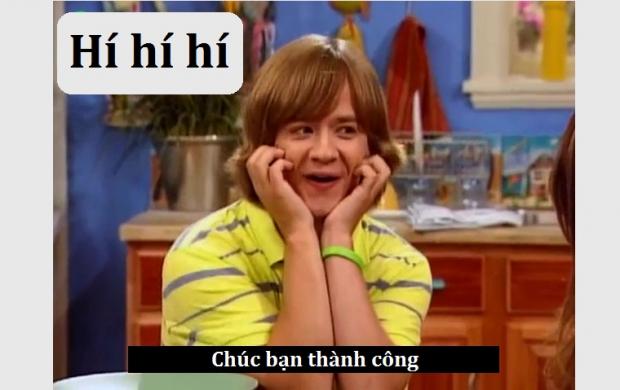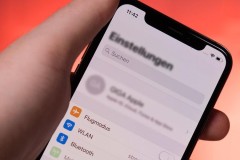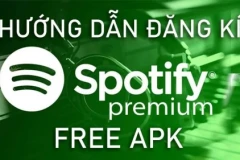Có thể bạn quan tâm:
- Tạo ID Apple và tải ứng dụng từ App Store cực dễ (Phần 1)
- Tạo ID Apple và tải ứng dụng từ App Store cực dễ (Phần 2)
Lau sạch lõi đồng sim
Có thể trong quá trình sử dụng lâu dài, lõi đồng của sim sẽ bị dơ hoặc do bạn để ở môi trường ngoài nên sim dễ bám bụi, đây là một trong những trường hợp khiến máy không nhận sim nhiều nhất.
Bạn lau thật sạch lõi đồng của sim và gắn lại máy để kiểm tra
Chế độ máy bay
Đây là chế độ giúp máy vẫn hoạt động bình thường với sóng không dây wifi, nên sẽ khiến người dùng sẽ quên đi hoặc không biết máy mình đã chỉnh sang chế độ này khi nào. Hãy tắt chế độ máy bay và gắn lại sim.
Tắt chế độ máy bay
Gắn thử vào các điện thoại khác
Hãy gắn thử vào các điện thoại khác để kiểm tra lại chắc chắn, nếu sim không hoạt động là sim của bạn đã hư, hãy ra nhà mạng để làm lại sim. Nếu sim hoạt động mà máy vẫn không nhận sim, bạn hãy nhanh chóng mang ra các trung tâm hãng để kiểm tra lại thiết bị điện tử.
Gắn thử vào các điện thoại khác để kiểm tra
Kiểm tra lại sóng điện thoại
Có rất nhiều trường hợp sóng điện thoại của một số nhà mạng sẽ không phủ sóng rộng rãi nên sẽ xảy ra một số trường hợp thiết bị của bạn không hiển thị cột sóng trên giao diện. Bạn hãy đi ra một số nơi cao hơn để có thể bắt sóng được tốt hơn.
Dò sóng ở những nơi cao hơn
Khe gắn sim bị gãy
Đây là trường hợp xảy ra khá phổ biến ở những dòng máy có khe sim rời, hãy kiểm tra lại khe gắn sim, nếu có dấu hiệu bị gãy hoặc nứt, bạn hãy ra các trung tâm nhà hãng uy tín để thay khe gắn sim.
Kiểm tra lại khe gắn sim
Máy khóa mạng
Đối với một số dòng máy được xách tay từ nước ngoài về bản khóa mạng, chắc chắn khi về Việt Nam, máy của bạn sẽ không thể nhận sim từ nhà mạng, hãy ra các cửa hàng điện tử uy tín để unlock (mở mạng) máy ngay nhé.
Unlock máy để nhận sim từ nhà mạng trong nước
Bạn hãy thử hết những cách trên đây, nếu máy vẫn chưa nhận được sim, hãy nhanh chóng ra các trung tâm bảo hành của hãng để kiểm tra lại thiết bị của mình.
Chúc các bạn thành công.
Nguồn: Tổng hợp